Pour vous accompagner, des guides techniques permettent de s’adapter à toutes les configurations liées à votre établissement.

Découvrez comment activer et distribuer les comptes Educonnect aux élèves et aux responsables pour faciliter leur connexion à laclasse.com.
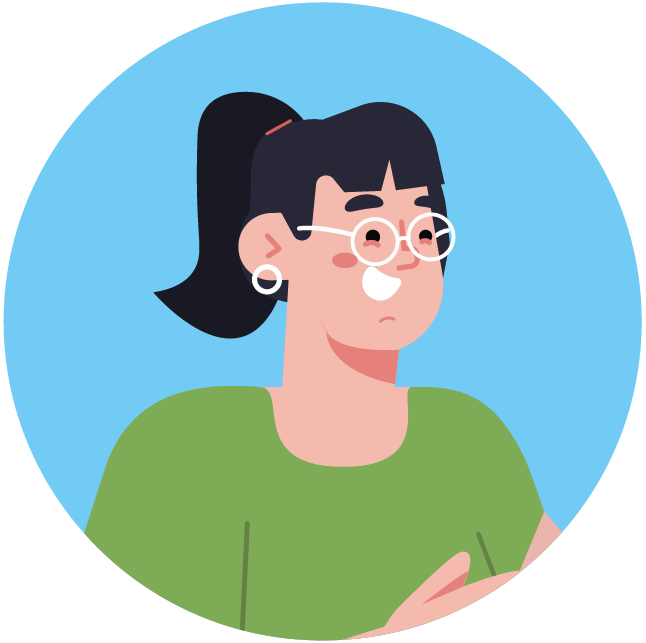
Téléchargez et imprimez ce guide pour aider les responsables d’élève à comprendre comment se connecter facilement à laclasse.com en créant un compte Educonnect.
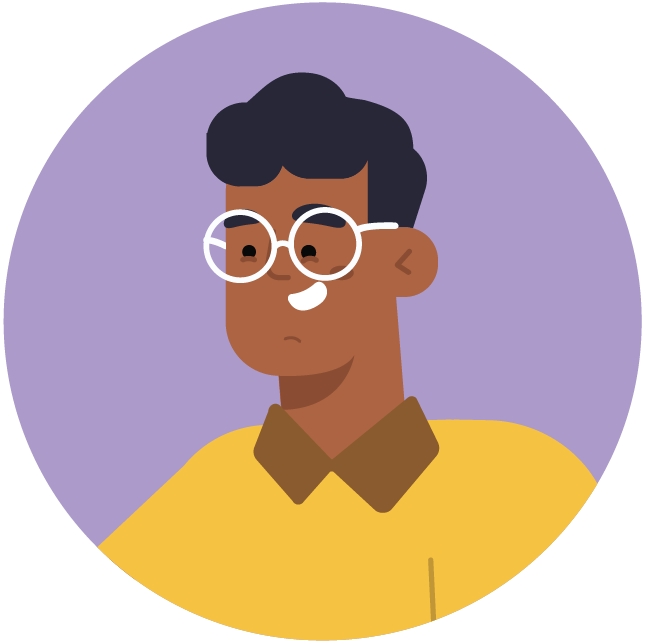
Téléchargez et imprimez ce guide pour aider les élèves à comprendre comment se connecter facilement à laclasse.com en créant un compte Educonnect.
Si vous souhaitez que vos utilisateurs se connectent avec leurs identifiants « laclasse.com » sans passer par un système d’authentification partenaire (Educonnect, ARENA, GrandLyon Connect), ou si vous avez créé des comptes en dehors de l’alimentation académique vous pouvez transmettre les accès grâce à l’outil de publipostage
Choisissez la cible de votre message, vous pouvez ajuster pour contacter tous vos utilisateurs ou un groupe spécifique (dans mon exemple, les élèves de l’établissement).
Vous pouvez ensuite continuer à affiner les destinataires (dans mon exemple, les élèves de toutes les classes).
Rédigez votre message et utilisez les champs dynamiques pour insérer l’identifiant et le mot de passe de l’utilisateur. Envoyez ensuite votre message.